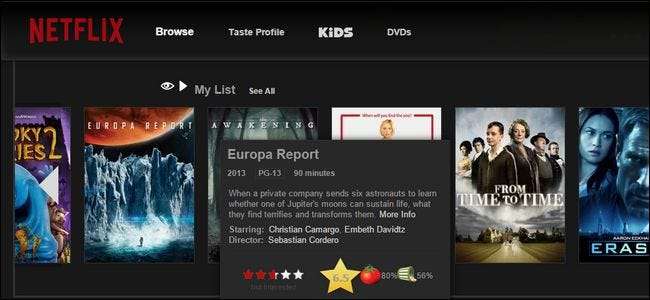
Se guardi molto Netflix, Flix Plus fornisce un vero coltellino svizzero di miglioramenti all'intera esperienza di navigazione e visione. Continua a leggere mentre evidenziamo la miriade di motivi per cui è sciocco guardare Netflix senza di esso.
Cos'è Flix Plus?
Flix Plus è un'estensione di Chrome che rielabora l'esperienza del browser Netflix per creare un'esperienza più semplificata, fornisce scorciatoie da tastiera personalizzabili, la possibilità di nascondere i contenuti che non ti interessano, testo di riepilogo e anteprime di immagini spoiler nascoste automaticamente e valutazioni dei film integrate fornite di IMDB e Rotten Tomatoes.
Sebbene molte persone guardino Netflix sui loro tablet o HDTV in questi giorni, anche se non guardi regolarmente Netflix sul tuo computer desktop o laptop, siamo comunque inclini a raccomandare vivamente l'estensione solo per lo strumento di navigazione e selezione dei contenuti superiore, quindi, da tutto significa, trova quello che vuoi guardare sul tuo laptop e poi collegalo al tuo Chromecast con il tuo smartphone. Perché francamente, una volta che stai effettivamente guardando il tuo film o programma TV, l'esperienza è praticamente identica su qualsiasi dispositivo, ma il processo di raccolta quello che vuoi vedere è il tempo reale nell'esperienza Netflix. Aiutarti a sfogliare i contenuti è dove Flix Plus brilla davvero.
Inoltre, siamo particolarmente affezionati all'estensione Flix Plus perché non solo è uno strumento utile completo con numerose funzionalità, ma è realizzato dai nostri amici di Lifehacker . Dato l'enorme numero di estensioni imprecise di dubbia qualità nel Chrome Web Store, è davvero bello godere di un'estensione di persone che conosciamo e di cui ci fidiamo personalmente.
Generalmente iniziamo le nostre varie revisioni ed esercitazioni con le istruzioni di installazione, ma nel caso di Flix Plus si tratta di un'installazione con un clic come qualsiasi altra estensione del browser Chrome Web Store. Basta visitare la pagina dell'estensione qui e poi vedremo come configurarlo.
Opzioni di configurazione
Dopo aver installato l'estensione, visita Netflix.com e accedi. Immediatamente noterai che le cose sono diverse poiché l'estensione ha una serie di impostazioni predefinite. Il tuo elenco personale di titoli salvati viene visualizzato in primo piano nella parte superiore della pagina, ad esempio, e tutte le caselle di informazioni popup al passaggio del mouse ora.
Sebbene tu possa iniziare immediatamente a esplorare, ti consigliamo vivamente di controllare prima la pagina di configurazione. Capirai perché tra un momento. Per accedere alle opzioni di configurazione cerca la chiave inglese rossa nella barra degli indirizzi mentre sei sul sito Netflix.
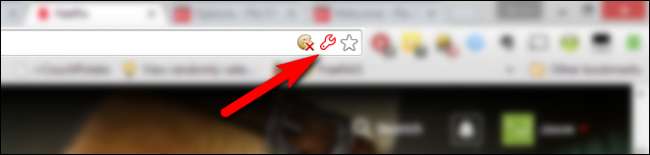
Le opzioni di configurazione si apriranno in una nuova scheda. Giù le mani e ti assicuriamo che non siamo iperbolici, Flix Plus ha la migliore sezione di opzioni che abbiamo visto in qualunque estensione che abbiamo mai esaminato o testato. Cosa ci fa dire una cosa del genere? Guardarlo.
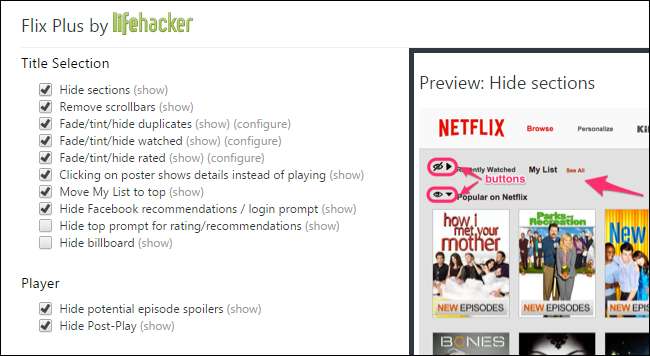
Ogni opzione è ordinatamente organizzata in base a ciò che influisce, chiaramente etichettata e, questa è la parte che ci ha completamente sorpreso (e onestamente deliziato) ogni singola opzione ha un (spettacolo) opzione accanto ad essa che, se ci passi sopra, ti darà un'anteprima completa di cosa cambia esattamente l'opzione.
Se, ad esempio, vedi la voce in Player etichettata "Nascondi potenziali spoiler episodi" e sei tipo "Eh, mi suona bene. Odio gli spoiler. Ma cosa fa? " Non è necessario selezionare la casella e poi perdere tempo a caricare e scaricare i contenuti per provare a vedere cosa cambia. Passa il mouse sopra il file (spettacolo) link alla fine della voce e otterrai questa anteprima molto chiara che evidenzia cosa cambia l'opzione.

Chiaramente l'opzione Nascondi spoiler, per l'esempio di anteprima, nasconde i nomi degli episodi imminenti, le miniature degli episodi e i riepiloghi degli episodi. Dato che una parte importante del nostro lavoro qui a How-To Geek è testare software, esplorare menu e opzioni e decifrare istruzioni e menu scritti male, non possiamo dirti quanto sia bello avere uno screenshot pulito e ben annotato allegato a ciascuno l'opzione fa le cose. Se lo desidera veramente entra ed esamina gli screenshot, sentiti libero: gli screenshot dell'opzione sono tutti disponibili a piena risoluzione nella pagina GitHub qui .
Flix Plus non solo semplifica la manipolazione delle informazioni all'interno di Netflix modificando le anteprime, aggiungendo informazioni alle anteprime, nascondendo i contenuti che hai guardato e simili, ma semplifica anche il backup dell'elenco di controllo salvato e del tuo effettivo Classificazioni Netflix (per quelli di voi a cui piace avere il controllo sui propri dati o che desiderano utilizzare le valutazioni Netflix in un progetto di qualche tipo).
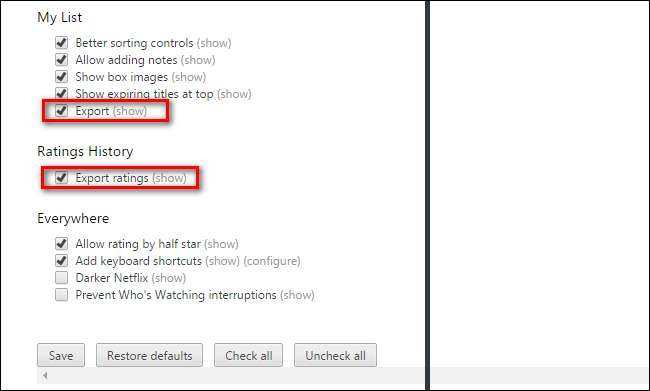
La maggior parte delle opzioni è selezionata per impostazione predefinita, ma ve ne sono alcune che consigliamo di attivare immediatamente. Nella sezione Selezione titolo, attiva "Nascondi cartellone" per eliminare il gigantesco spazio del cartellone pubblicitario nella parte superiore dello schermo.
Ti consigliamo anche di attivare l'opzione Netflix più scura in basso nella sezione Ovunque; Ciò conferisce all'esperienza di navigazione Netflix del computer un aspetto più simile all'esperienza di navigazione su tablet / smartphone. È una cosa piccola ma sembra molto meglio in una combinazione di colori più scuri.
Dopo aver esplorato la schermata di configurazione e apportato le prime modifiche, torna a Netflix e inizia a navigare. Rimarrai stupito di quanto sia più fluida l'esperienza Netflix quando puoi nascondere i suggerimenti di duplicazione, i film che hai sempre guardato / valutato sono disattivati / colorati e le valutazioni extra sono a portata di mano.
Hai un consiglio o un trucco per una migliore esperienza di Netflix o streaming multimediale? Mandaci un'e-mail a [email protected] e potresti vederlo in prima pagina.







